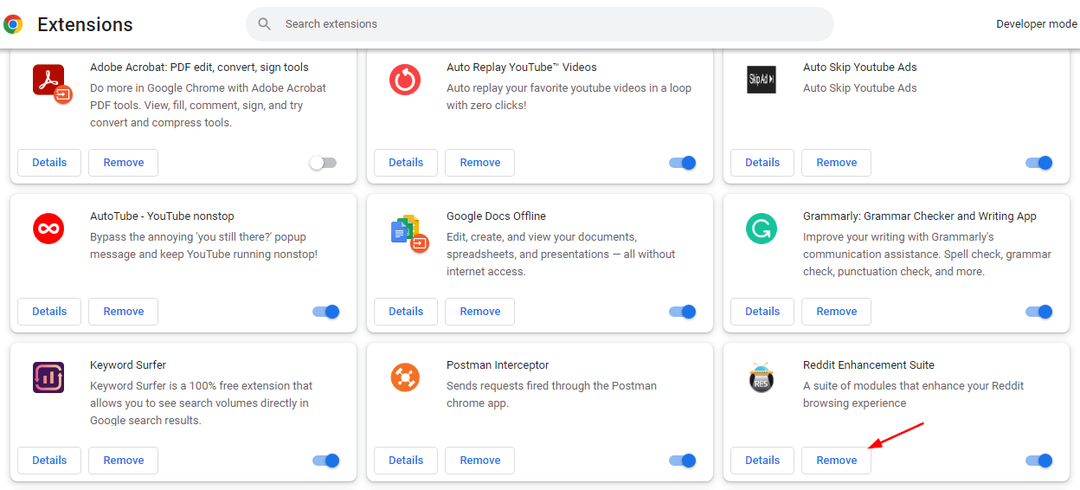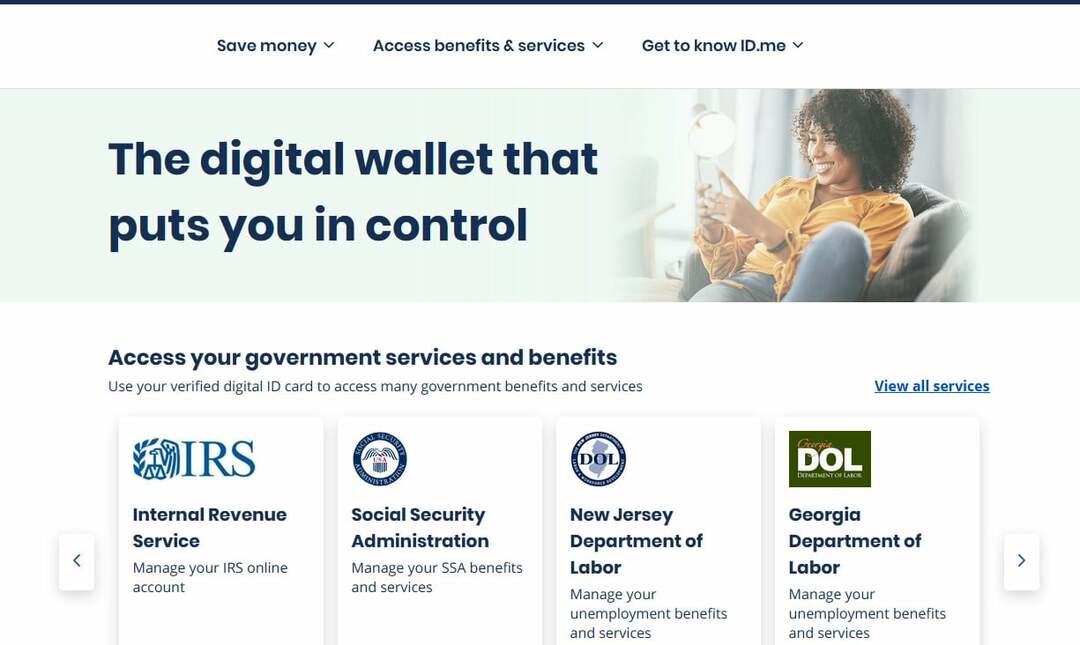Perché una versione precedente dell'app potrebbe offrirti un servizio migliore
- L'errore 1 su Jio Cinema può essere corretto abilitando i dati in background o ripristinando i nomi dei punti di accesso predefiniti.
- Puoi anche tentare la fortuna con una VPN o tornare a una versione precedente.
- Tieni duro mentre esploriamo altre di queste soluzioni.

Essendo Jio Cinema uno dei maggiori fornitori di servizi on demand in India, non è esente da problemi occasionali come l'errore 1. Fortunatamente per te, abbiamo ristretto le soluzioni migliori in modo che tu possa tornare allo streaming in pochissimo tempo.
Perché Jio Cinema mostra l'errore 1?
Questo è un errore che può verificarsi durante lo streaming impedendo la riproduzione del video. Il server potrebbe essere sovraccarico, potresti avere problemi di connessione a Internet o un recente aggiornamento dell'app presenta problemi.
- Come posso correggere l'errore 1 su Jio Cinema?
- 1. Abilita i dati in background
- 2. Reimposta i nomi dei punti di accesso
- 3. Elimina la cache dell'app
- 4. Disinstalla gli aggiornamenti recenti dell'app
- 5. Utilizza una VPN
- 6. Modifica le tue impostazioni DNS
- 7. Reinstallare l'app Jio Cinema
- 8. Contatta il supporto
Come posso correggere l'errore 1 su Jio Cinema?
Inizia con le seguenti semplici soluzioni alternative:
- Assicurati di avere una connessione Internet stabile e funzionante, quindi verifica che i server Jio Cinema siano attivi e funzionanti.
- Chiudere qualsiasi bandaDprocessi di monopolizzazione, applicazioni e dispositivi.
- Controlla il tuo dispositivo per gli aggiornamenti del firmware e riavvialo.
1. Abilita i dati in background
- Sul tuo telefono, vai a Impostazioni.

- Scorri verso il basso e seleziona App.

- Individuare il Jio Cinema app e fare clic su di essa.
- Tocca Dati mobili.
- Attiva il Consenti l'utilizzo dei dati in background opzione.

I dati in background possono aiutare un'app a funzionare in modo più efficiente. Si assicura che la tua app sia sempre aggiornata con le informazioni più recenti in modo da non dover scaricare nuovamente file di grandi dimensioni da zero ogni volta che apri l'app.
Come testiamo, esaminiamo e valutiamo?
Abbiamo lavorato negli ultimi 6 mesi alla creazione di un nuovo sistema di revisione su come produciamo i contenuti. Usandolo, abbiamo successivamente rifatto la maggior parte dei nostri articoli per fornire una reale esperienza pratica sulle guide che abbiamo realizzato.
Per maggiori dettagli puoi leggere come testiamo, esaminiamo e valutiamo su WindowsReport.
Anche questo è un buon momento per disabilitare eventuali limiti di larghezza di banda potresti aver impostato per assicurarti che la tua app Jio Cinema non sia limitata durante lo streaming.
2. Reimposta i nomi dei punti di accesso
- Sul tuo telefono, vai a Impostazioni.

- Tocca Connessioni.
- Quindi, tocca Reti mobili>Nomi punti di accesso.

- Tocca le tre ellissi nell'angolo in alto a destra e tocca Riportare alle condizioni originali.

Il ripristino dei nomi dei punti di accesso è l'atto di modificare il nome di un punto di accesso. Questo può essere usato per evitare interferenze da altre reti vicine. È anche una buona idea reimpostare le informazioni di accesso predefinite per il tuo router wireless se qualcun altro è entrato in possesso delle tue credenziali.
3. Elimina la cache dell'app
3.1 Applicazione TV
- Sulla TV, trova il tuo Impostazioni.

- Vai a App e seleziona Jio Cinema.
- Scorri verso il basso e premi Cancella i dati E Svuota cache.
3.2 Applicazione Android
- Tocca le impostazioni sul tuo telefono.
- Quindi, tocca App.

- Trovare il Jio Cinema app e toccalo.
- Scorri verso il basso e seleziona Magazzinaggio.

- Tocca Cancella i dati E Svuota cache, quindi riprovare.

3.3 Cache del browser
- Per questo passaggio utilizzeremo il browser Chrome.
- Avvia il browser Chrome e fai clic sulle tre ellissi verticali nell'angolo in alto a destra.
- Selezionare Impostazioni.

- Clicca su Privacy e sicurezza, quindi seleziona Cancella dati di navigazione.

- Controllo Cookie e altri dati del sito e immagini e file memorizzati nella cache, quindi premi Cancella i dati.

4. Disinstalla gli aggiornamenti recenti dell'app
- Sulla TV, trova il tuo Impostazioni.

- Vai a App e seleziona Jio Cinema.
- Selezionare Disinstallare gli aggiornamenti.

Per altri dispositivi, questa opzione potrebbe non essere disponibile. Dovrai scaricare una versione precedente da un sito di terze parti. Assicurati solo di avere un antivirus completo per la massima protezione.
WindowsReport non è affiliato con 9apps.com. Se scegli di scaricare software dal sito, esegui prima la dovuta diligenza.
5. Utilizza una VPN
L'errore 1 su Jio Cinema si verifica per molti motivi e uno di questi è la connessione VPN che potresti utilizzare. Quando ti connetti a un server VPN, il tuo indirizzo IP cambia e questo può causare problemi. L'app ha già restrizioni sulla posizione, quindi devi procedere con attenzione quando selezioni il tuo server.
Pertanto, ciò che consigliamo agli utenti è di disattivare la connessione VPN prima di connettersi all'app Jio Cinema o passare a una VPN più affidabile opzione.
- Errore Jio 7050: come risolverlo
- 5 modi per correggere il codice di errore A19 su Stan
6. Modifica le tue impostazioni DNS
- Dirigiti al Impostazioni app utilizzando il file finestre + IO scorciatoia.
- Selezionare Rete e Internet dalla barra laterale di sinistra e scegli Wi-Fi o Ethernet dalla sezione di destra, a seconda della connessione Internet.

- Scorri verso il basso e seleziona Proprietà dell'hardware.

- Individuare il Assegnazione del server DNS impostazione e fare clic su Modificare pulsante accanto ad esso.

- Questo aprirà il Modifica le impostazioni DNS apparire. Qui, espandi il menu a discesa in alto e scegli Manuale invece di Automatico (DHCP).
- Successivamente, abilita l'interruttore per entrambi IPv4 O IPv6, in base al tipo di connessione IP.

- Ora fornisci l'indirizzo del server DNS primario nel file DNS preferito seguito da un indirizzo di server DNS secondario nel file DNS alternativo campo. (Ad esempio, 8.8.8.8 è l'indirizzo DNS preferito e 8.8.4.4 l'indirizzo DNS alternativo per il server DNS di Google)

- Se desideri abilitare il DNS su HTTPS funzione per crittografare le richieste DNS, scegli Solo crittografato (DNS su HTTPS) per entrambi Crittografia DNS preferita E Crittografia DNS alternativa menu a discesa.

- premi il Salva pulsante una volta completate le modifiche.
7. Reinstallare l'app Jio Cinema
- Sulla TV, apri Impostazionie vai a Applicazioni.
- Vai giù e seleziona Gestisci le applicazioni installate.

- Scegliere Jio Cinema dall'elenco.
- Scorri fino in fondo e seleziona Disinstallare.

- Infine, scegli Confermare per avviare la disinstallazione.
- Una volta terminato, reinstallare il Jio Cinema app dall'app store dedicato e verifica se il codice errore 1 è scomparso.
Esistono molti tipi diversi di errori che possono verificarsi durante l'utilizzo di Jio Cinema sul tuo dispositivo. Alcuni di essi potrebbero essere abbastanza semplici da risolvere mentre altri potrebbero richiedere conoscenze tecniche avanzate per risolverli con successo.
Se l'errore 1 è diventato estremamente difficile da decifrare, il file Centro assistenza Jio Cinema potrebbe essere in grado di venire per te.
Mentre sei ancora qui, dai un'occhiata a i migliori browser che funzionano bene con JioTV come fanno anche per Jio Cinema.
Hai in mente qualche altra soluzione che ha funzionato per te? Ci piacerebbe saperlo. Lascia un commento in basso.